wps2019文字中如何插入稿纸格
1、首先我们打开电脑上面的wps2019软件
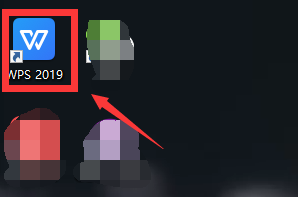
2、进入wps2019主页面后我们点击上方的”新建“按钮

3、然后我们进入新建页面后我们选择新建word文件点击新建空白文档

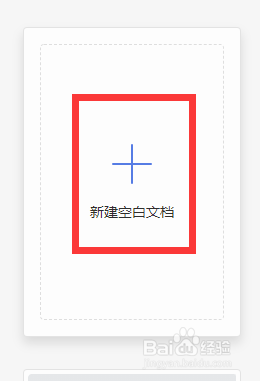
4、接着我们点击上面工具栏中的“页面布局“下面的“稿纸设置“
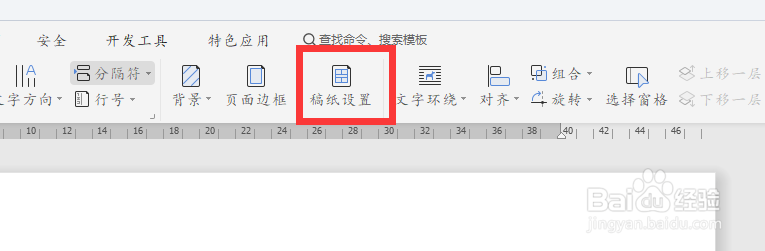
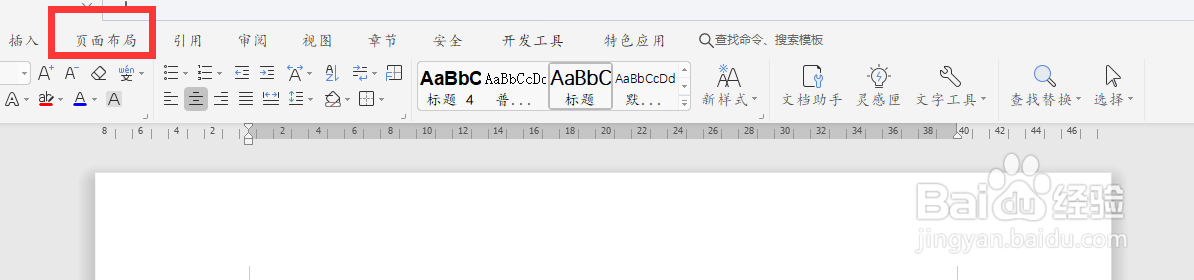
5、最后我们点击后就会弹出一个对话框,进入后我们把使用稿纸方式打勾。就可以设置稿纸线的颜色每行多少等等操作了
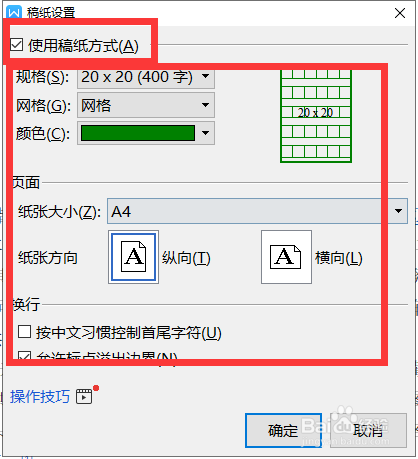
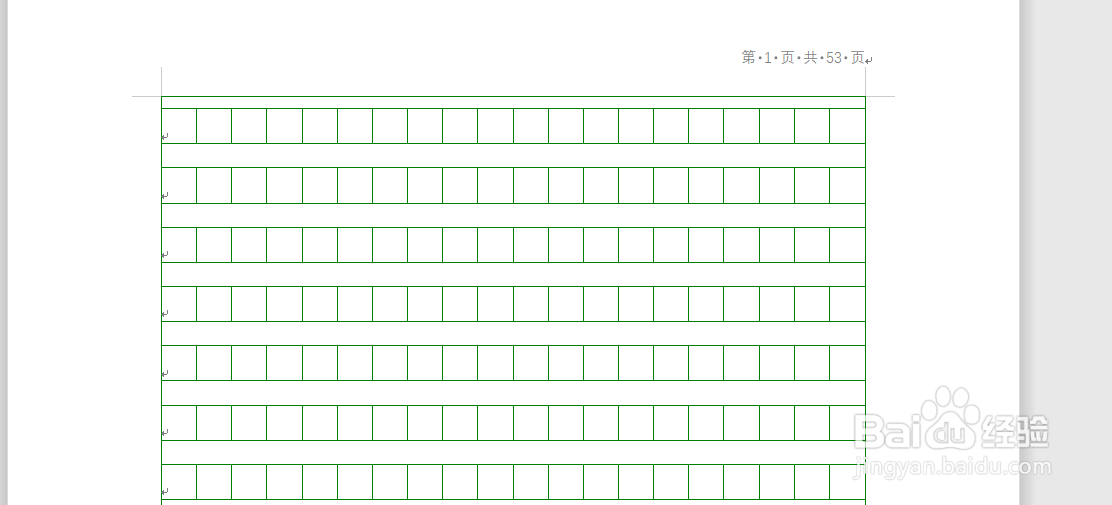
1、1.我们打开wps2019软件,然后点击上方的新建按钮
2.接着我们选择word文件新建空白文档
3.接着我们点击上面工具栏中的“页面布局“下面的“稿纸设置“
4.最后我们点击后就会弹出一个对话框,进入后我们把使用稿纸方式打勾。就可以设置稿纸线的颜色每行多少等等操作了
声明:本网站引用、摘录或转载内容仅供网站访问者交流或参考,不代表本站立场,如存在版权或非法内容,请联系站长删除,联系邮箱:site.kefu@qq.com。
阅读量:118
阅读量:63
阅读量:118
阅读量:185
阅读量:41